Trình đơn đa nhiệm trên Android 11 hoạt động tương tự như trên Android 10. Tuy nhiên, bây giờ các thẻ ứng dụng đã lớn hơn. Ngoài ra, nó còn có thêm các điều khiển chọn và sao chép văn bản, tính năng chụp ảnh màn hình, và nút Share (Chia sẻ) riêng biệt giúp bạn chụp ảnh màn hình và chia sẻ với người khác hoặc thiết bị khác nhanh chóng và dễ dàng hơn.
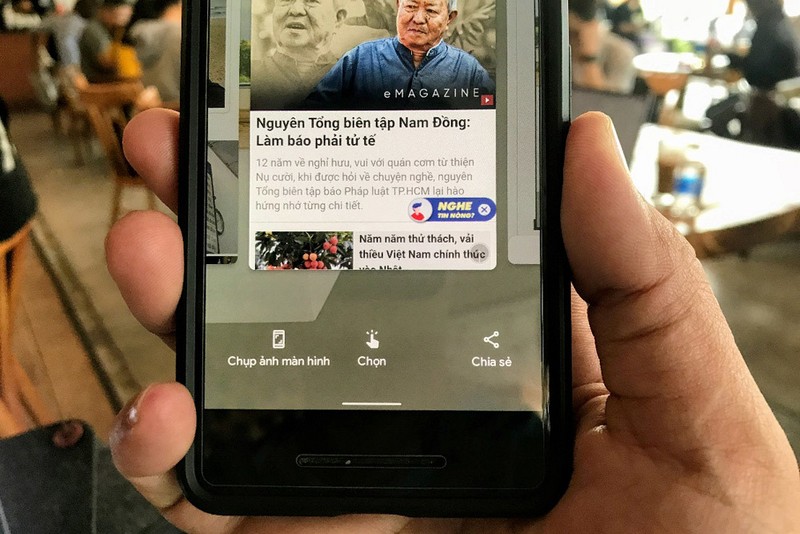 |
| Cách chụp ảnh màn hình từ trình đơn đa nhiệm của Android 11 |
Sau đây là các bước hướng dẫn chi tiết cách chụp ảnh màn hình từ trình đơn đa nhiệm của Android 11.
Bước 1: Mở trình đơn đa nhiệm trên điện thoại bằng cách bấm nút Recent Apps (Đa nhiệm) nếu bạn sử dụng hệ thống nút bấm vật lý hoặc nút bấm ảo, hoặc vuốt từ cạnh dưới của màn hình lên trên và giữ trong giây lát nếu bạn sử dụng hệ thống điều khiển cử chỉ.
Bước 2: Từ trình đơn đa nhiệm, bạn bấm nút Screenshot (Chụp ảnh màn hình) ở phía dưới góc trái. Android sẽ chụp ảnh màn hình ứng dụng bạn sử dụng gần nhất. Nếu muốn chụp màn hình ứng dụng khác, bạn chỉ cần vuốt sang trái hoặc sang phải. Sau khi chụp ảnh màn hình, bạn sẽ có tùy chọn Share (Chia sẻ) hoặc Edit (Chỉnh sửa).
Bước 3: Trường hợp, bạn muốn chụp ảnh màn hình và chia sẻ nó ngay tức thì, bạn chỉ cần bấm nút Share (Chia sẻ) ở phía dưới bên phải. Android sẽ chụp ảnh màn hình và đưa bạn đến trình đơn chia sẻ. Tại đây, bạn chỉ cần chọn người, ứng dụng, hoặc thiết bị bạn muốn chia sẻ.
Như thường lệ, bạn có thể xem lại ảnh chụp màn hình từ ứng dụng Photos (Ảnh) > Albums (Album) > Screenshots (Ảnh chụp màn hình). Tiếc là, ở phiên bản hiện tại, Google vẫn chưa cung cấp tùy chọn chụp ảnh toàn bộ trang web (scrolling screenshot). Hi vọng hãng sẽ cung cấp tùy chọn này ở phiên bản ổn định của Android 11.
Ca Tiếu/Theo Vietnamnet